O Google Fotos não está sincronizando do seu telefone? Tente isto
Publicados: 2020-12-12
Você costuma ver a mensagem frustrante "Verificando itens para sincronizar" ao tentar salvar suas selfies e outras fotos no Google Fotos? Se você usa o Google Fotos em vários dispositivos, pode ter enfrentado esse mesmo problema que muitos usuários enfrentam.
Então, por que suas fotos não são sincronizadas quando você usa o Google Fotos? Existe alguma maneira de resolver esse problema irritante? Neste guia, ajudaremos você a descobrir o que fazer se o Google Fotos não estiver sincronizando.
Métodos para resolver o Google Fotos que não está sincronizando do telefone
Links Rápidos
- Métodos para resolver o Google Fotos que não está sincronizando do telefone
- Verifique a potência
- Verifique a energia em um iPhone
- Verifique a energia no Android
- Limpe o cache e os cookies
- Limpando Cache e Cookies em Androids
- Limpando Cache e Cookies em iPhones
- Gerenciar o status de backup e sincronização
- Outros problemas do Google Fotos
- Falha no Google Fotos
- Gerenciar problemas do Google Fotos
Muitas pessoas usam o Google Fotos em seus telefones e iPads. Naturalmente, eles assumem que as fotos que carregam no site devem ser visíveis em ambos os dispositivos. No entanto, por algum motivo, eles podem não conseguir vê-los em uma ou em qualquer uma dessas unidades. Se você já teve esse mesmo problema no passado, veja estes métodos que você pode tentar.
Verifique a potência
Um motivo comum pelo qual o Google Fotos pode não sincronizar é o baixo status da bateria. Se o seu dispositivo estiver com pouca bateria, todos os programas que operam em segundo plano podem ser restritos para economizar o que resta da bateria. Isso é chamado de “modo de baixo consumo”. Portanto, pode ser necessário desativá-lo para garantir a sincronização das fotos.
Verifique a energia em um iPhone
Se você usa um iPhone, há duas maneiras de desativar o modo de baixo consumo de energia. Vamos verificar o primeiro método:
- Vá para as configurações."
- Clique em “Bateria”.
- Procure o “Modo de baixo consumo”. Alterne o botão para desativar esta opção.
Como alternativa, siga estas etapas para desativar o modo de baixo consumo:
- Abra o “Centro de Controle”. Aqueles que têm um iPhone X ou modelos mais recentes devem deslizar para baixo. Se o seu modelo for mais antigo, deslize de baixo para cima.
- Se o modo de bateria fraca estiver ativado, haverá um ícone de bateria realçado. Toque nele para desativá-lo.
É isso. Agora você desativou o modo de baixo consumo. O telefone permitirá que os aplicativos funcionem em segundo plano e o Google Fotos deve ser capaz de sincronizar.
Observação : lembre-se de que você pode não ver o ícone da bateria no "Centro de controle", a menos que o tenha adicionado anteriormente.
Verifique a energia no Android
Se você estiver em um telefone Android, é fácil verificar suas opções de energia.
- Vá para as configurações."

- Clique em “Aplicativos”.

- Digite “Fotos” na caixa de pesquisa ou role para baixo até encontrá-lo.

- Toque em “Bateria”.

- Selecione “Otimizar o uso da bateria”.

- Desligue o uso da bateria para todos os aplicativos.

Limpe o cache e os cookies
Cookies empilhados e um cache cheio podem causar vários problemas para aplicativos. Eles podem carregar lentamente ou não executar todas as suas funções. Se o Google Fotos não sincronizar do telefone, tente limpar o cache e os cookies do dispositivo que você usa. Na próxima seção, você verá como fazer isso se tiver um Android ou um iPhone.

Limpando Cache e Cookies em Androids
Para limpar o cache e os cookies em Androids, veja o que você precisa fazer:

- Vá para "Configurações".

- Toque em “Aplicativos”.

- Em seguida, clique em “Fotos”.

- Em seguida, toque em “Armazenamento”.

- Procure por “Limpar dados” e “Limpar cache”. Clique nas duas caixas.

Limpando Cache e Cookies em iPhones
Quem tem iPhones pode limpar o cache e os cookies da seguinte forma:
- Vá para as configurações."
- Clique em “Geral”.
- Role para baixo até “Armazenamento do iPhone”.
- Toque em “Google Fotos”.
- Clique em “Excluir aplicativo”.
- Aguarde alguns instantes para que o processo termine.
- Procure o aplicativo na “App Store”.
- Baixe o “Google Fotos” novamente.
Certifique-se de fazer um backup antes de excluir o aplicativo Google Fotos para não perder dados depois de removê-lo.
Gerenciar o status de backup e sincronização
Outra solução possível é configurar o status de backup e sincronização. Aqui está o que você deve fazer:
- Pegue seu telefone e abra o “Google Fotos”.

- Clique em “Configurações”.

- Vá para “Fazer backup e sincronizar”.

- Confirme se a opção está habilitada.

- Toque em “Pasta do dispositivo de backup”.

- Verifique se as pastas têm backup e sincronização ativados. Se não estiver ativado, a sincronização não será possível a partir do telefone.

Outros problemas do Google Fotos
Agora que você pode resolver o problema com a sincronização, vejamos outro problema comum do Google Fotos que você pode encontrar.
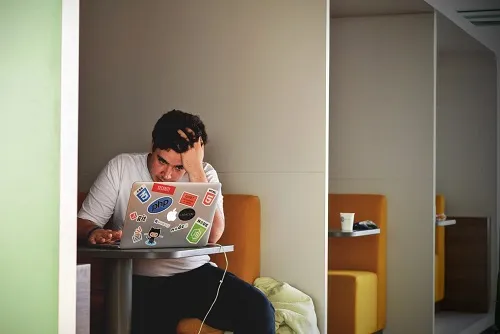
Falha no Google Fotos
Algumas pessoas têm problemas com o aplicativo Google Fotos travando. Se isso ocorrer com frequência, torna-se um aborrecimento. Então, como você resolve isso? Há algumas coisas que você pode tentar. Vamos explorar estes:
- Reinicie o dispositivo que você está usando . Às vezes, os usuários resolvem o problema simplesmente reiniciando o computador ou telefone. Você também pode tentar desligar completamente o dispositivo, aguardar alguns instantes e ligá-lo novamente.
- Atualize o Google Fotos em seu telefone . Para garantir que o aplicativo funcione corretamente, atualize-o quando uma nova versão estiver disponível.
- Limpe os cookies e o cache . Certifique-se de limpar regularmente os cookies e o cache do seu dispositivo.
- Atualize o navegador em seu computador . Se o Google Fotos falhar, o problema pode ser um navegador desatualizado. Se você usa o Google Chrome, pode atualizar este navegador acessando a barra de menus no canto superior direito da tela. Em seguida, toque em “Ajuda” e “Sobre o Google Chrome”. Se houver uma nova versão, você poderá vê-la. Toque em “Reiniciar” para reiniciar o Chrome.
Tente qualquer uma dessas soluções para corrigir os problemas de travamento.
Gerenciar problemas do Google Fotos
Embora o Google Fotos seja uma solução fantástica para compartilhar e armazenar imagens, ocasionalmente também apresenta problemas e bugs. Você pode consultar este artigo com frequência para experimentar as várias soluções para evitar futuras frustrações em relação ao Google Fotos não sincronizar corretamente.
Você teve algum problema com o Google Fotos? Como você os corrigiu? Deixe-nos saber na seção de comentários abaixo.
